如果你想发现你的电脑上的互联网,WIFI(无线网络)或以太网,或者其他设备是可见的,你将在Win10专业版上打开网络发现。否则,如果您不使用其他计算机发现的网络,您应该禁用此选项。
本文将向您展示如何以各种方式启用网络发现,您可以相应地关闭它。
方法1:通过网络设置启用网络发现。
现在您想在您的计算机上对网络进行更改。您可以使用网络中心来完成此任务。因此,请尝试在Win10 Professional Edition上打开“使这台电脑可被发现”选项。
1.转到开始设置网络和互联网。
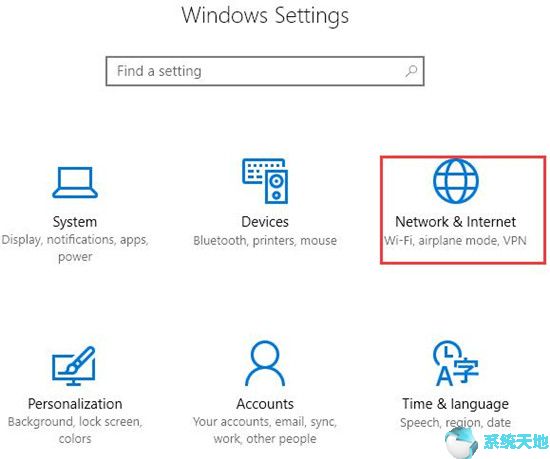
2.在“WI-FI”或“以太网”下(根据您的情况),点按连接的网络(本例中为以太网)。
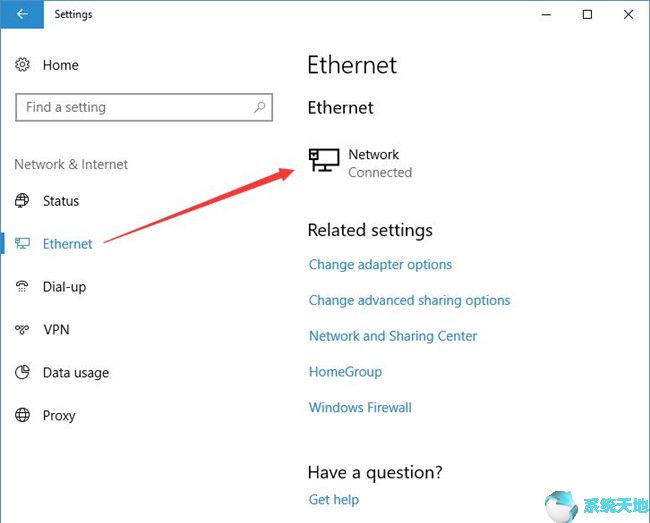
3.向右滑动选项,使这台电脑可被发现。
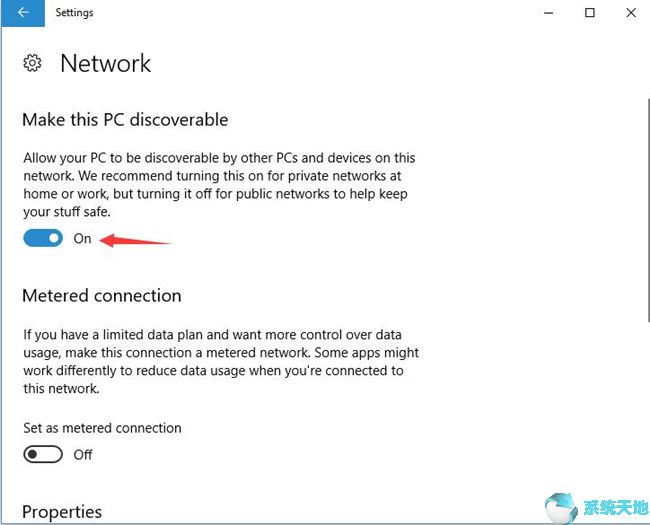
之后,你将允许此网络上的其他电脑和设备发现你的电脑。正如你所建议的,最好将网络设置为私有,而不是公共。
模式2:通过控制面板打开网络发现。
无论您使用无线网络配置文件还是以太网,您都有资格选择在Win10专业版中发现您的网络,即在网络共享设置中打开网络发现。
1.打开控制面板。
2.在控制面板的搜索框中,键入网络,然后选择网络和共享中心。
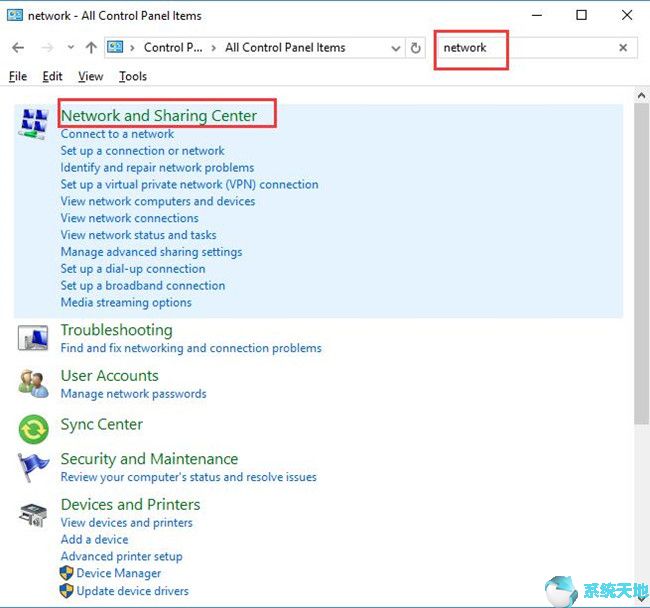
3.在网络和共享中心,选择高级网络共享设置。
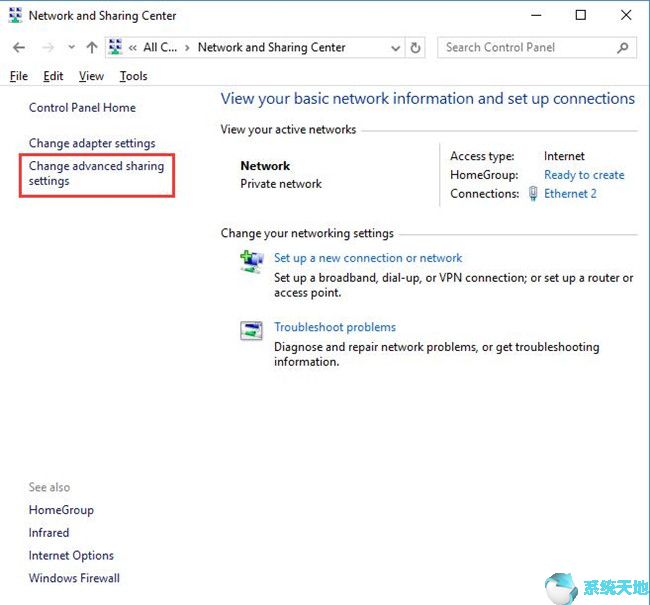
4.在“高级共享设置”的“私人”中(它将显示为当前配置文件,因为电脑使用的是私人网络而不是公共网络),选中“启用网络发现”,然后单击“保存更改”。
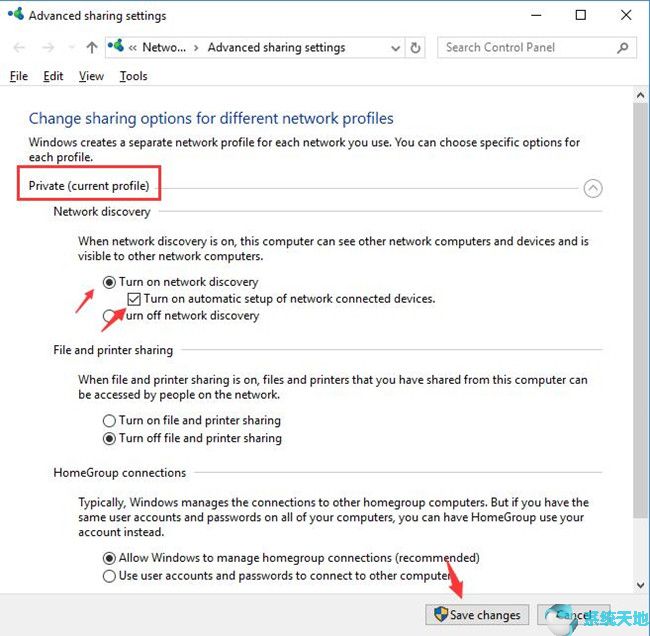
然后选中联网设备的启用自动设置框(这意味着您将在第一次连接到网络时选择网络配置文件)。现在,您可以在Win10 Professional Edition上使您的网络对其他计算机可见。
模式3:通过命令提示符启用网络发现。
要在Win10 Professional Edition上打开或关闭网络文件,可以充分利用命令行提示。
1.在搜索框中搜索命令提示符,然后右键单击结果以管理员身份运行。
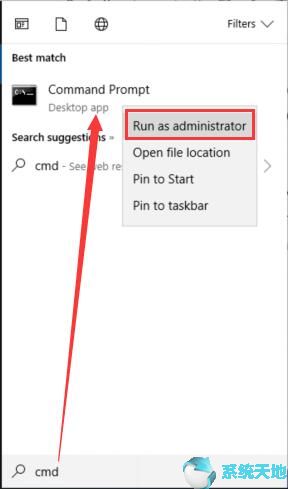
2.在命令提示符下,复制以下命令并按Enter键执行它。Netsh advfirewall防火墙设置规则组="网络发现"新启用=是
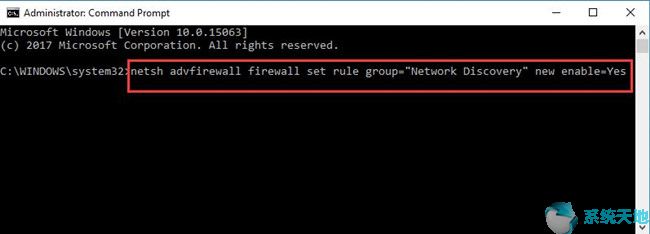
由于您已经在Win10 Professional Edition上启用了网络发现,您的网络现在可以被其他设备看到。这些是在Win10 Professional Edition上打开或启用网络发现的方法。如果你最好关掉或者禁用它,就反其道而行之,换句话说,如果你愿意,
当然可以。